Trong phần này, chúng ta sẽ cùng nhau tìm hiểu cách cấu hình Module, hay nói cách khác là gán chức năng cho các chân GPIO (General Purpose Input/Output) trên thiết bị chạy Tasmota.
Tại sao phải cấu hình Module? #
Các chân GPIO trên vi điều khiển ESP8266/ESP32 có thể được sử dụng cho nhiều mục đích khác nhau, như điều khiển relay, đọc dữ liệu từ cảm biến, hoặc kết nối với nút nhấn. Để Tasmota biết chức năng của từng chân và hoạt động đúng, bạn cần cho Tasmota biết các ngoại vi này bằng cách cấu hình Module.
Các loại Module trong Tasmota: #
Tasmota hỗ trợ sẵn nhiều loại Module khác nhau, tương ứng với các loại thiết bị phổ biến có trên thị trường và được cộng đồng đóng góp. Bạn có thể chọn Module phù hợp với thiết bị của mình, hoặc tự định nghĩa Module tùy chỉnh.
Tuy nhiên, với các mạch lập trình bạn sử dụng thì chúng ta nên bắt đầu với loại module là Generic (0). Loại module này cho phép bạn tự định nghĩa chức năng cho từng chân GPIO từ đầu.
Hướng dẫn cấu hình Module #
1. Truy cập Module Configuration: #
Mở trình duyệt web và truy cập địa chỉ IP của thiết bị Tasmota. Nhấn vào nút “Configuration” trên menu chính.
Nhấn vào “Module”.
2. Chọn Module Type: #
Chọn “Generic (0)” hoặc loại Module phù hợp với thiết bị của bạn.
3. Cấu hình GPIO: #
Đối với từng ngoại vi có trên mạch lập trình bạn sử dụng, chọn chân GPIO tương ứng từ danh sách. Bạn có thể tham khảo datasheet của mạch lập trình bạn đang sử dụng để đảm bảo chọn đúng chân GPIO cho mỗi ngoại vi và cảm biến.
Ví dụ, nếu bạn sử dụng mạch Yolo UNO thì cấu hình như sau:
– Đèn LED onboard (giả lập là relay1): GPIO48 – Relay – 1.
– Nút nhấn để điều khiển đèn LED: GPIO0 – Button – 1
– LED đa màu RGB: GPIO45 – WS2812 – 1
– Cảm biến nhiệt độ DHT20: GPIO11 – I2C SDA – 1, GPIO12 – I2C SCL – 1

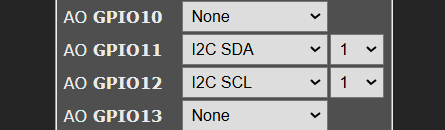
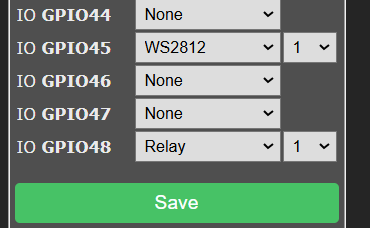
Nếu bạn sử dụng mạch Yolo Node thì cấu hình như sau:
– Đèn LED onboard (giả lập là relay1): GPIO8 – Relay – 1.
– Nút nhấn để điều khiển đèn LED: GPIO0 – Button – 1
– Cảm biến ánh sáng: GPIO2 – Analog Input
– Cảm biến nhiệt độ AHT20 I2C: GPIO5 – I2C SDA – 1, GPIO6 – I2C SCL – 1
4. Lưu cài đặt: #
Nhấn nút “Save” để lưu cài đặt.
Và khởi động lại thiết bị. Thiết bị sẽ khởi động lại để áp dụng các thay đổi. Trên giao diện Web của Tasmota, bạn sẽ thấy được các tính năng mới để điều khiển đèn LED và thông số của cảm biến nếu đã cấu hình đúng và kết nối đúng.
Nếu thiết bị của bạn có nhiều các ngoại vi và cảm biến khác nằm trong danh sách được hỗ trợ, bạn chỉ cần cấu hình cho đúng chân GPIO là được.
Với các ngoại vi không nằm trong danh sách hỗ trợ sẵn, bạn cần tìm hiểu cách tự build ra bản build cho riêng mình hoặc viết các script Berry bổ sung để làm việc được với các ngoại vi đó.
Sử dụng Template cho các thiết bị phổ biến: #
Ngoài việc chọn Module Type và cấu hình từng chân GPIO riêng lẻ, Tasmota còn cung cấp tính năng Template, cho phép bạn nhanh chóng cấu hình cho các thiết bị phổ biến chỉ với một vài thao tác.
Lợi ích của Template: #
– Tiết kiệm thời gian: Bạn không cần phải mất thời gian tìm hiểu và cấu hình từng chân GPIO.
– Đơn giản hóa quá trình: Template cung cấp cấu hình sẵn cho các thiết bị phổ biến, giúp người mới bắt đầu dễ dàng làm quen.
– Tránh sai sót: Sử dụng Template giúp giảm thiểu nguy cơ cấu hình sai chân GPIO.
Cách sử dụng Template: #
1. Truy cập trang Configuration #
Mở trình duyệt web và truy cập địa chỉ IP của thiết bị Tasmota. Nhấn vào nút “Configuration” trên menu chính.
Trên trang Configuration, nhấn vào nút “Configure Template”.
2. Nhập Template: #
Bạn có thể nhập Template từ nhiều nguồn khác nhau, ví dụ như từ trang chủ Tasmota hoặc từ các diễn đàn và cộng đồng trực tuyến.
Mỗi Template là một chuỗi JSON chứa thông tin cấu hình cho các chân GPIO của một thiết bị cụ thể.
3. Kích hoạt Template: #
Sau khi nhập Template, nhấn nút “Activate Template”.
4. Lưu cài đặt: #
Nhấn nút “Save” để lưu cài đặt.
5. Khởi động lại thiết bị: #
Thiết bị sẽ khởi động lại để áp dụng các thay đổi.
Ví dụ về Template: #
Tasmota có rất nhiều template cho các thiết bị smart home thương hiệu Sonoff được bán rộng rãi trên thị trường và được cập nhật thường xuyên.
Bạn có thể tìm kiếm Template cho thiết bị của mình trên trang chủ Tasmota hoặc trên các diễn đàn và cộng đồng trực tuyến.
Cấu hình tần suất gửi dữ liệu #
Bạn có thể cấu hình tần suất gửi dữ liệu các cảm biến qua MQTT theo ý muốn. Mặc định Tasmota sẽ gửi cập nhật mỗi 5 phút (300s).
Từ màn hình chính, vào phần Configuration > Logging. Sửa giá trị Telemetry period (60) theo ý muốn, đơn vị sử dụng là giây.
Bạn cũng có thể cấu hình bằng lệnh TelePeriod trong Console. Cú pháp:
TelePeriod <thời gian (giây)>Ví dụ:
TelePeriod 60: Gửi dữ liệu cảm biến mỗi 60 giây.





